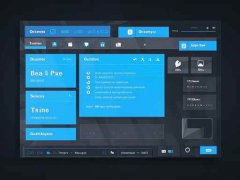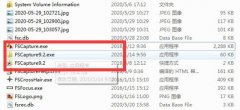键盘失灵是许多电脑用户常遇到的问题,通常会给日常操作带来困扰。将深入探讨导致键盘失灵的各种可能原因以及一些实用的排查方法,从而帮助用户快速找出问题所在并解决。

在处理键盘问题时,硬件连接往往是首要检查的。USB接口或无线接收器可能由于接触不良而导致键盘无法正常工作。尝试将键盘连接到另一个USB端口,或者使用另一台电脑进行测试,可以迅速排除接口故障的可能性。如果是无线键盘,检查电池是否充足,以及接收器是否正确插入。
软件问题同样可能导致键盘失灵。驱动程序的冲突或过时,往往是问题的根源。进入设备管理器,检查是否有未安装或出现问题的设备。确保已安装最新的驱动程序,必要时可以通过键盘制造商的官网进行下载和更新。某些软件或游戏可能会占用键盘的特定功能,导致常规键位失效,查阅软件的设置或说明可以找出这些异常。
操作系统问题也可能是导致键盘失灵的原因之一。系统文件的损坏、病毒感染或个别恶意软件的安装,都会对硬件的正常运作造成影响。运行系统自带的故障排查工具,或使用杀毒软件进行全面扫描,可以有效清理潜在威胁,恢复键盘的正常功能。
如果经过以上排查仍未找到问题,硬件故障的可能性就更高了。键盘内部的电路板可能存在短路或老化现象,尤其是在长期使用的情况下。小心拆解键盘并检查内部线路,必要时可以使用电子清洗剂进行清理。在确认硬件确实出现问题后,面对不同品牌和类型的键盘,选择更换合适的部件或直接更换键盘可能是更为轻松的解决方案。
关注市场动态也是很重要的,最新型号的键盘极大提高了用户体验,比如机械键盘的反应速度和耐用性都得到了显著提升。在DIY组装中,选择一款合适的键盘不仅会提升整体性能,也能更加符合个人需求。多关注市场趋势,了解不同品牌和型号的评测,能帮助你在未来做出更好的选择。
一些常见问题解答,将帮助用户更快解决疑惑:
1. 什么情况下需要更换键盘?
- 当键盘经过排查仍不能正常使用,且硬件维修成本过高时,可以考虑更换新键盘。
2. 如何清洁键盘以避免失灵?
- 定期使用压缩空气清理键盘缝隙中的灰尘,并用湿布擦拭表面,注意避免液体进入内部。
3. 如果键盘在某些应用内失灵,该怎么处理?
- 检查该应用的设置,确保没有禁用键盘功能,必要时尝试重启应用或操作系统。
4. 无线键盘的连接问题多发,如何快速解决?
- 确保电池电量充足,检查无线接收器是否插入到正确的USB端口,并尝试重新配对。
5. 有哪些品牌的键盘比较耐用?
- 一些知名品牌如罗技、赛睿、机械革命等旗下的机械键盘,以其高耐久性和舒适度受到了广泛好评。